

みなさん、こんにちは!音門仁です!
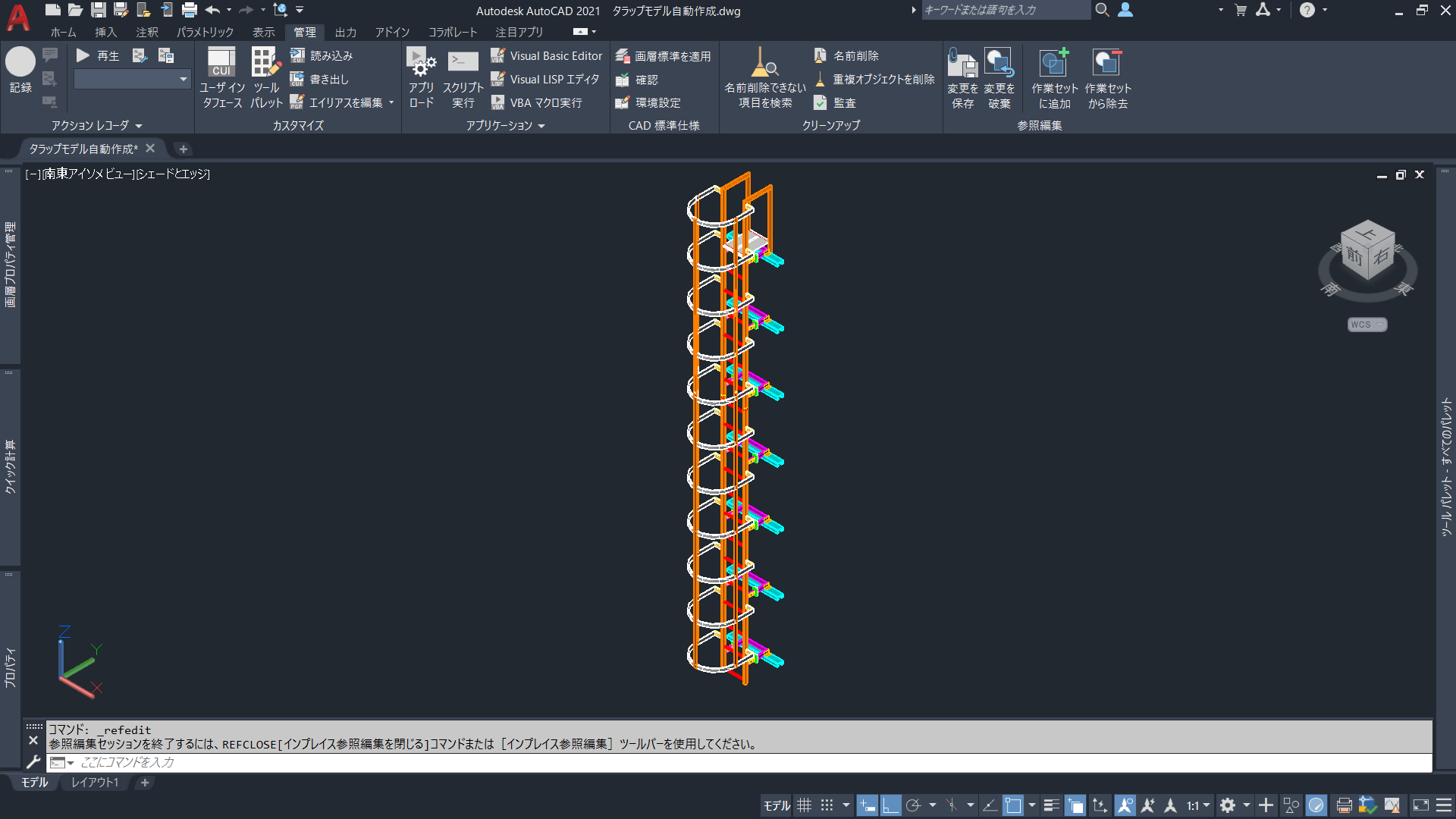
ブロックに新しいオブジェクトを追加するときに、上画像のようなメニューを使うと思います。
オブジェクト選んでから、画面上のメニューからブロックの追加・削除をするのが面倒ではありませんか?

独学で「LISP」を習得し、業務を効率化した経験のある私が、この作業を自動化するプログラムを紹介します!
この記事で分かる事
- ブロックの追加・削除の自動化
こちらの記事もおすすめです。
[article id=”49,” cat_name=”1″ layout=”list” ]
Contents
LISP構成
「ブロックにオブジェクトを追加」のプログラムは、以下のようになってます。
- (defun c:IA ()
- (setq sel (ssget))
- (command-s “._REFEDIT”)
- (command-s “._REFSET” “A” sel “”)
- (command-s “._REFCLOSE” “”)
- )
プログラムの説明
- コマンドエイリアスを「IA(INPLACE ADD)」に設定
- ブロックに入れるオブジェクトを選択
- オブジェクトを追加するブロックを選択
- ①のオブジェクトを②に入れる
- ブロック編集を閉じる

③は、右クリックメニューの「インプレイス編集」のコマンド「REFEDIT」を実行します。

④⑤は、下記画像の「作業セットに追加」と「変更を保存」を実行するためのプログラムです!
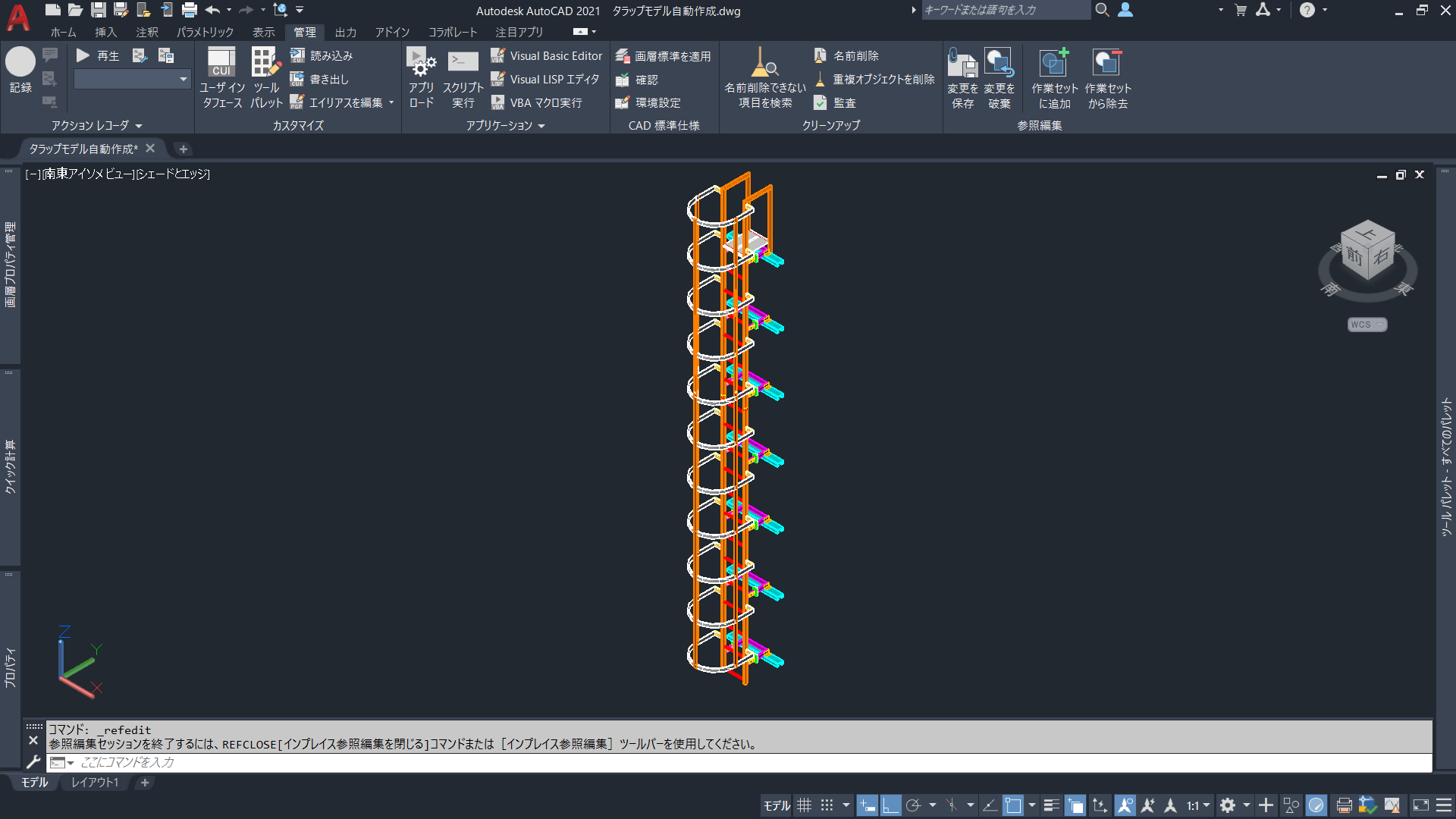

プログラムを貼り付けておくので、良かったら実際に試してみてください!
実際の操作
実際の操作は、以下のようになります。
- コマンドエイリアスを「IA(INPLACE ADD)」を入力し、エンター
- ブロックに入れるオブジェクトを選択し、エンター
- オブジェクトを追加するブロックを選択し、エンター
- 「インプレイス参照編集」ウインドウが表示されるので、エンター
- ブロックにオブジェクトが追加されます

①コマンドエイリアスを「IA(INPLACE ADD)」を入力し、エンター

④「インプレイス参照編集」ウインドウが表示されるので、エンター

④でエンターを押した瞬間に追加が完了するので、画面上部のメニューまで移動して、クリックして追加する動作が丸々必要なくなります!
時短率

このプログラムを使うことで、「ブロックに追加」の作業効率は、約6倍になります。
通常の場合:30秒
LISPの場合:5秒
理由は、以下のようになります。
- 短いコマンド「IA」で、右クリックメニューの不要
- 画面上部の「作業セットに追加」までカーソルを移動する必要なし
- 「作業セットに追加」をクリックする必要なし
- 「変更を保存」をクリックする必要なし
- 「変更を保存」クリック後の「インプレイス参照編集」でエンターする必要なし
以上の理由で作業効率を劇的に向上させることができます。
まとめ
この記事では、「ブロックの追加・削除」の自動化プログラムについて紹介しました。
まとめ
- 「ブロックの追・削除」の自動化プログラムで作業効率6倍

このように簡単なプログラムを組むだけでも、日頃の作業効率が劇的に上がります!

今回、紹介したプログラムを以下からダウンロードできるので是非試してみてください!
こちらの記事もおすすめです。
[article id=”49,” cat_name=”1″ layout=”list” ]





コメント
コメント一覧 (1件)
I am extremely inspired along with your writing talents and also with the structure in your weblog. Is that this a paid subject matter or did you modify it your self? Anyway keep up the nice high quality writing, it’s uncommon to see a great weblog like this one these days!